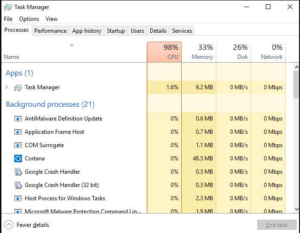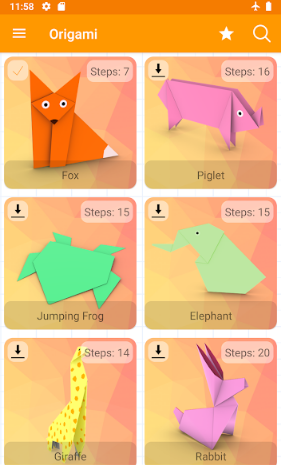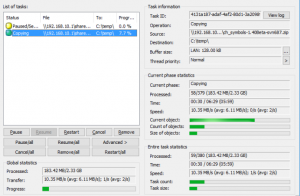Pinterest Pribadi-Cara menjadikan Pinterest Anda Pribadi
Untuk beberapa alasan setelahnya Pinterest diluncurkan. Itu adalah satu-satunya platform sosial tanpa opsi privasi apa pun. Namun dalam beberapa bulan terakhir. Pinterest mendengar seruan untuk privasi dan menerapkan cara-cara bagi Anda untuk melindungi situs web Anda, papan Pinterest Anda, dan umpan Pinterest Anda. Namun, dalam artikel ini, kami akan menunjukkan kepada Anda bagaimana Anda dapat menjadikan Pinterest Anda pribadi.
Papan rahasia adalah cara yang bagus untuk menjauhkan pin yang menarik dari mata-mata - secara default. Hanya Anda dan orang yang Anda undang yang dapat melihatnya. Mereka tidak muncul dalam pencarian, sajian beranda Anda, atau di mana pun. Pin yang disimpan di situ tidak akan memicu pemberitahuan untuk orang yang membuat pin. Dan jumlah pin secara keseluruhan juga tidak akan meningkat. Tahukah Anda bahwa Pinterest memungkinkan Anda menjadikan papan Anda pribadi? Jadi hanya Anda yang bisa melihat pin yang dikandungnya? Panduan kami akan menunjukkan kepada Anda cara menjadikan papan pribadi dalam aplikasi Pinterest.
pengalaman geforce jendela hitam
Membuat papan rahasia atau pribadi sangatlah mudah. Yang perlu Anda lakukan adalah membuat papan baru dan mengaktifkan opsi Rahasia pada tahap di mana Anda menamainya. Papan baru Anda akan bersifat pribadi.
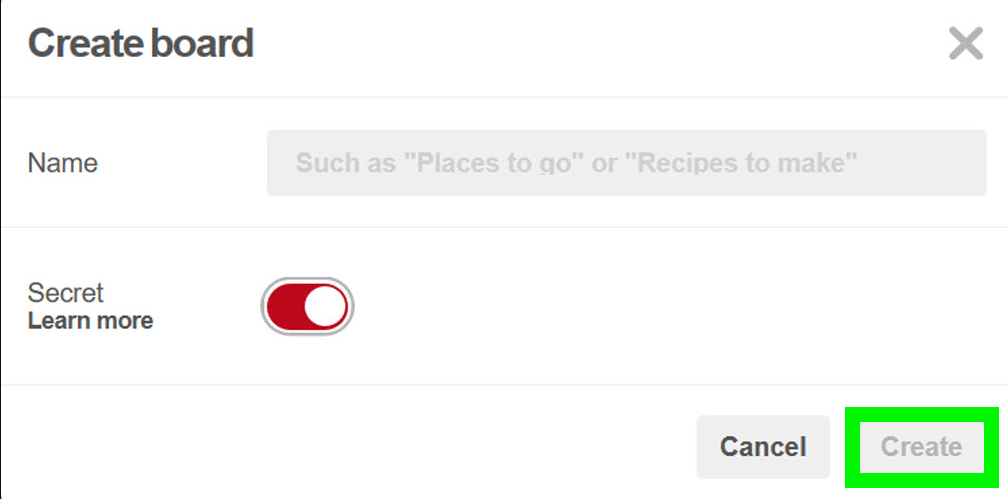
Anda juga dapat menjadikan papan Pinterest yang ada menjadi pribadi. Jika Anda memutuskan untuk melanjutkan tanpa ada yang melihat koleksi pin Anda. Jika Anda ingin mengedit papan yang ada. Kemudian Anda perlu pergi ke bagian Tinjauan papan di profil Anda.
Temukan papan yang ingin Anda jadikan pribadi dan klik tombol Edit. Anda akan dapat memilih opsi berlabel Jaga kerahasiaan papan ini . Lakukan itu, dan papan Anda akan diubah menjadi rahasia.
Kesimpulan
Saya harap Anda menyukai cara membuat artikel pribadi Pinterest Anda seperti ini. Juga jika kalian memiliki pertanyaan lebih lanjut terkait dengan artikel ini. Beri tahu kami di bagian komentar di bawah. Semoga hari mu menyenangkan!
Lihat Juga: Kodibuntu: Cara Menginstal dan Menggunakan Kodibuntu di USB atau Live CD